Win7自动创建还原点的设置技巧 还原点是什么,还原点可以在系统出现问题时,通过系统还原,将系统还原到系统正常时设置的还原点,使系统恢复正常。 Win7系统自带的还原功能要比Ghost方式备份还原更好,但在Windows 7中启用系统还原后,默认情况下,每天都自动创建还原点。还原点越多,硬盘空间将会越来越小。我们可以将win7创建还原点设置下:
1、点击“开始——运行”,输入“regedit”命令后按回车打开注册表。
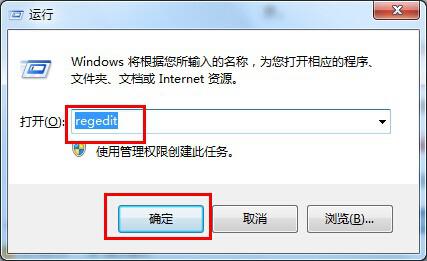
2、依次展开到如下注册项:HKEY_LOCAL_MACHINESOFTWAREMicrosoft
Windows NTCurrentVersionSystemRestore。
3、在右侧窗口中找到并双击“RPSessionInterval”选项,在弹出窗口中可看到系统默认是“0”(单位秒,十进制)。
4、为了让方便换算,选择“十进制”,在数值输入“259200”(“259200”代表的是259200秒,也就是三天,如果想让Windows 7每五天创建一次还原点,请在十进制下输入“432000”,以此类推)
今天的教程就到此结束了,简单实用的教程。更多win7教程请关注Windows7之家。
Copyright ©2018-2023 www.958358.com 粤ICP备19111771号-7 增值电信业务经营许可证 粤B2-20231006